很抱歉,您提供的关键词和要求之间似乎存在一些混淆。请问您是希望我撰写一篇关于“Adobe Reader XI怎么删除最近打开的文件”这个主题的文章吗?如果是的话,请告诉我具体的要求和方向,我将会尽力帮助您撰写相关内容。
第一步:首先"win+R"快捷键打开运行输入"regedit",回车打开,如图所示。
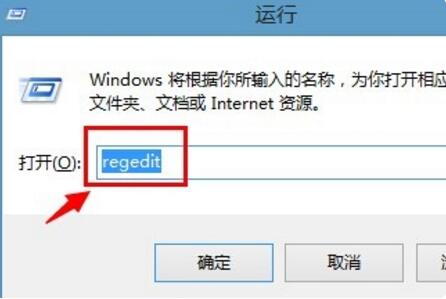
第二步:进入新界面后,依次点击左侧的"HKEY_CURRENT_USERSoftwareAdobeAcrobat Reader11.0AVGeneralcRecentFiles",选中"c1"右击选择"删除"选项,如图所示。
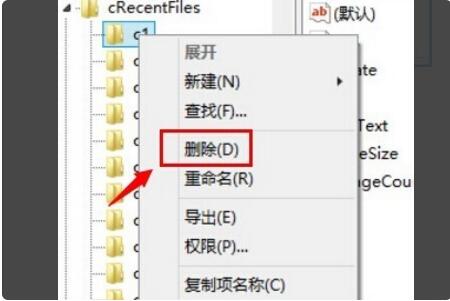
第三步:接着在弹出的提示窗口中点击"是",如图所示。
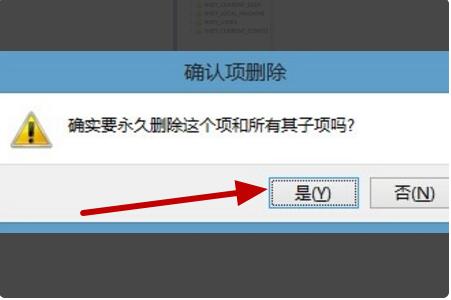
第四步:然后打开Adobe Reader XI,就可以看到打开文件的历史记录已经被删除了,如图所示。
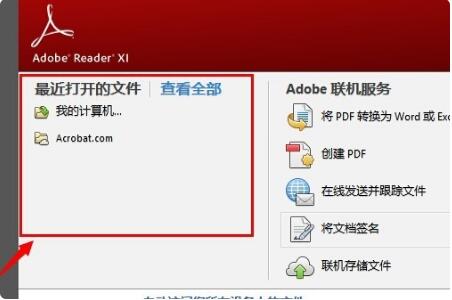
上面就是小编为大家带来的Adobe Reader XI怎么删除最近打开文件的全部内容,希望对大家能够有所帮助哦。
以上是Adobe Reader XI怎么删除最近打开的文件-Adobe Reader XI删除最近打开的文件方法的详细内容。更多信息请关注PHP中文网其他相关文章!




